Microsoft 365 Deneyimi içgörüleri panosu
Deneyim içgörüleri (önizleme) panosu, kuruluşunuzun Microsoft 365 deneyimini daha kapsamlı bir şekilde görmenizi sağlamak için kullanım ve yaklaşım genelindeki verileri gösterir. Deneyim içgörüleri, 2000 artı koltuklu kuruluşlar için iyileştirilmiştir. Gelecekte deneyimi daha küçük kuruluşlara getirmek için çalışıyoruz. Panodaki bu bilgiler ve veriler, kullanıcılarınızın Microsoft 365 deneyimini daha iyi anlamanıza ve geliştirmenize yardımcı olur. Pano, kullanım ve kullanıcı yaklaşımıyla ilgili verileri gösterir ve kullanıcılarınızın genel deneyimini daha kapsamlı bir şekilde görüntülemenize yardımcı olur. Belirli uygulamalar için özellik kullanımı, tam geri bildirim ve Net Promoter Score (NPS) yorumları ve kuruluşunuzdaki kullanıcılar tarafından görüntülenen en önemli yardım makaleleri gibi belirli bilgilerin detayına gidebilirsiniz. Bu bilgiler, kullanıcıların kuruluşunuzdaki Microsoft 365 ürünlerini ve uygulama deneyimlerini geliştirme fırsatlarını belirlemenize yardımcı olabilir.
İzleme: Deneyim içgörüleri panosuna genel bakış
Deneyim içgörüleri panosuna gidin
Microsoft 365 yönetim merkezi istediğiniz zaman yönetici giriş sayfasından Deneyim içgörüleri (önizleme) seçeneğini belirleyerek erişebilirsiniz.
Rapor okuyucusu rolünün bir üyesiyseniz yönetim merkezinde oturum açtığınızda, deneyim içgörüleri (önizleme) pano sayfasına otomatik olarak gidersiniz. Deneyim içgörüleri (önizleme) seçeneğinin yanındaki açılan seçeneği belirleyerek yönetim merkezi Pano görünümüne geri dönebilirsiniz.
Daha fazla bilgi edinmek için bkz. Yönetici rolleri hakkında ve Yönetici rolleri atama.
Genel bakış
Genel Bakış sayfasında, kuruluşunuzdaki geri bildirim ve yardım makalesi görünümlerine ilişkin veriler ve bilgiler gösterilir.
Önerilen eğitim
Önerilen eğitim , oturum açmış kullanıcılarınız tarafından support.microsoft.com ve uygulama içi yardım panellerinde okunan Microsoft 365 yardım ve eğitim makaleleriyle ilgili daha ayrıntılı içgörüler sağlar:
Kuruluşunuz için en çok görüntülenen makaleler, kuruluşunuzdaki kişiler tarafından en çok görüntülenen yardım ve eğitim makalelerini gösterir.
Kuruluşlar arasında popüler olmak, kuruluşlarınız en çok görüntülenenler listesinde en çok yukarı taşınan yardım ve eğitim konularını gösterir.
Yaygın olarak birlikte görüntülenenler , microsoft 365 kuruluşlarının tamamında kullanıcıların okuduğu ek yardım makaleleriyle ilgili içgörüler sağlar ve en çok görüntülenen ve popüler makalelere göz atabilirsiniz. Kullanıcılarınız için eğitim paketlerini bir araya getirmek ve paylaşmak için bu bilgileri kullanabilirsiniz.
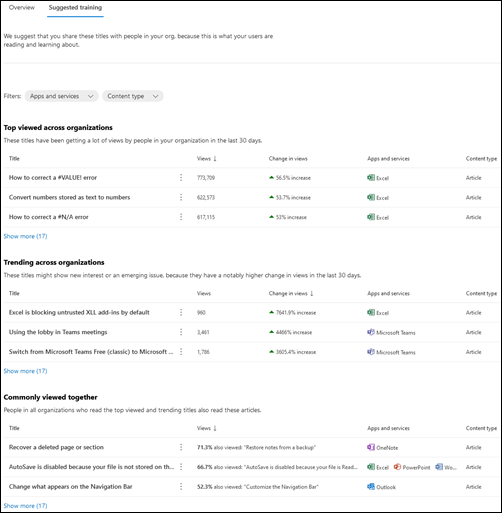
Kullanıcılarla bu ürünler ve uygulamalar hakkında hangi yardım makalelerini ve eğitim kaynaklarını paylaşacaklarına karar vermek için bu verileri kullanın veya yardım masanızın bu alanlardan haberdar olduğundan emin olun; böylece kullanıcı sorularını yanıtlayabilirler. Kuruluşunuzun yardım ve eğitim makaleleriyle ilgili yeterli görünümü yoksa, diğer Microsoft 365 kuruluşlarının verilerini görürsünüz.
Uygulama ve hizmet verileri
Uygulamalar ve hizmetler verileri bölümü, kullanıcılarınızın Microsoft 365 deneyimini bir bakışta anlamanızı sağlamak için kuruluşunuzdaki kullanım ve yaklaşım genelinde birleşik bir görünüm gösterir. Geri bildirim ve NPS anketleri aracılığıyla gönderilen açıklamalar veya kullanıcılarınızın görüntülediği en önemli Microsoft 365 yardım makaleleri gibi ek ayrıntıları almak için bir uygulama veya hizmet seçin. Ayrıca listedeki uygulamaları veya hizmetleri daha kolay görüntüleyebilmeniz için sık kullanılanlara ekleyebilirsiniz.
Uygulamalar ve hizmetler grafik bilgileri
Grafik bilgileri, verileri izlemek istediğiniz uygulamalar ve hizmetler hakkında içgörü sağlar. Kullanımı, ürün geri bildirimini, net promoter puanını ve yardım içerik verilerini daha ayrıntılı incelemek için bir uygulama veya hizmet seçin.
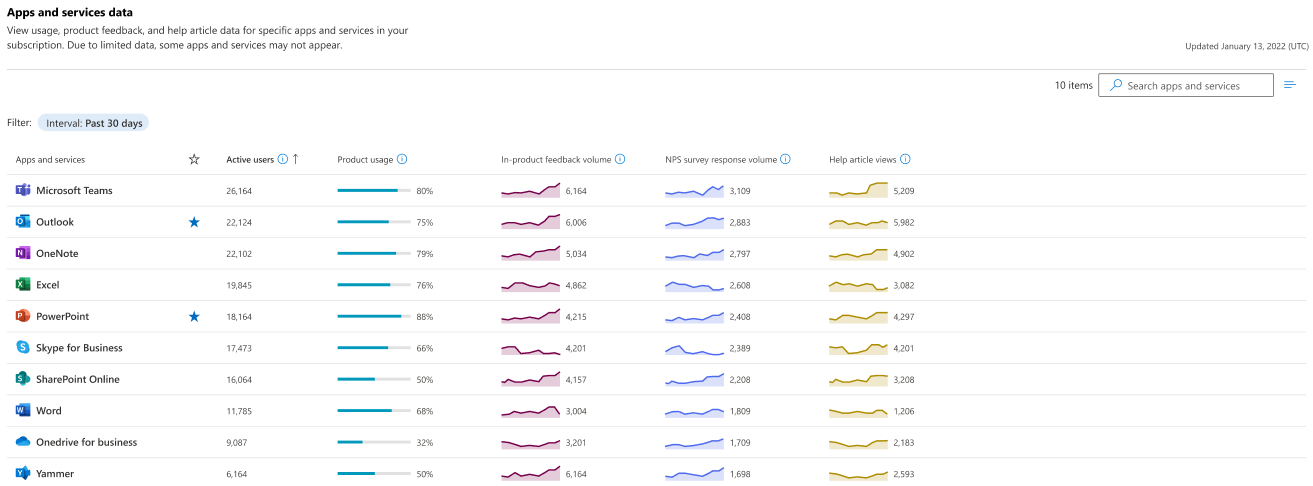
Etkin kullanıcılar , seçilen zaman aralığında uygulamada bir dosyayı açma gibi en az bir kasıtlı eylem gerçekleştiren benzersiz kullanıcıların toplam sayısını bildirir. Benimseme hedeflerinize ulaşdığınızdan emin olmak için bu verileri kullanın. Daha fazla bilgi edinin
Ürün kullanımı , etkin olarak kullanmaları için etkinleştirilen ürünleri kullanan kişilerin yüzdesidir. Ürün atamalarını iyileştirme konusunda karar vermek için bu verileri kullanın.
Ürün içi geri bildirim Uygulama veya hizmet içinden gelen ve kullanıcılarınız tarafından başlatılan ve gönderilen geri bildirim yanıtlarının toplam sayısıdır. Bu verileri, kullanıcıların uygulamalarla olan başarısını ve memnuniyetini ölçmek için kullanın. Daha fazla bilgi edinin
NPS anket yanıt hacmi , Net Promoter Score (NPS) anketine verilen yanıtların toplam sayısıdır. Varsayılan olarak, Microsoft anketi kullanıcılarınızın %5'ine gönderir ve "Bu ürünü önerir misiniz?" diye sorar. Kullanıcı memnuniyetini ölçmek ve kullanıcıların uygulama hakkında ne söylediğini görmek için bu verileri kullanın. Daha fazla bilgi edinin
Yardım makalesi görünümleri , uygulamayla ilgili Microsoft yardım makalelerinin ve eğitim videolarının toplam görüntüleme sayısıdır. İlgilenen konuları bulmak ve önerilen eğitimi kullanıcılarınızla paylaşmak için bu verileri kullanın. Daha fazla bilgi edinin
Not
Grafik verilerini son 30 gün, 90 gün veya 180 gün içindeki eğilimler için filtreleyebilirsiniz.
Ürün ve hizmet verileri
Ürün kullanımı, kullanıcı geri bildirimi, Net Promoter Score (NPS) ve kullanıcılarınızın okuduğu yardım makaleleri hakkında daha ayrıntılı bilgi edinmek için bir ürün veya hizmet seçin.
Teams kullanım örneği
Bazı uygulama ve hizmetler için, kullanıcılarınızın en çok ne kullandığını daha iyi anlamak için belirli özelliklerin kullanımıyla ilgili ek bilgiler görebilirsiniz.
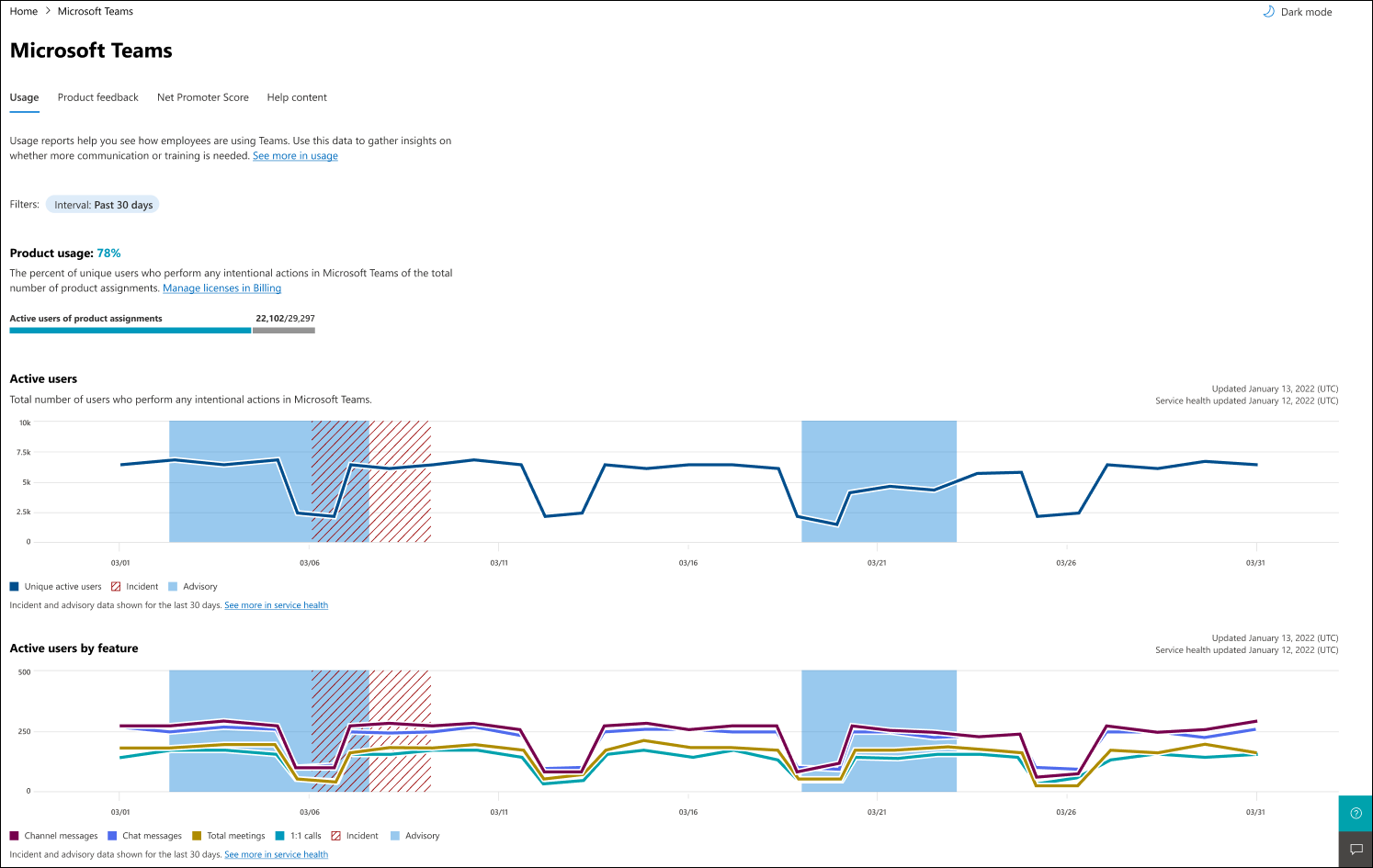
Teams kullanıcı geri bildirimi örneği
Kullanıcı geri bildirimi bölümünde, ele alınması gereken bir desen olup olmadığını ölçmenize yardımcı olmak için kullanıcılarınızın gönderdiği gerçek açıklamaları görebilirsiniz.
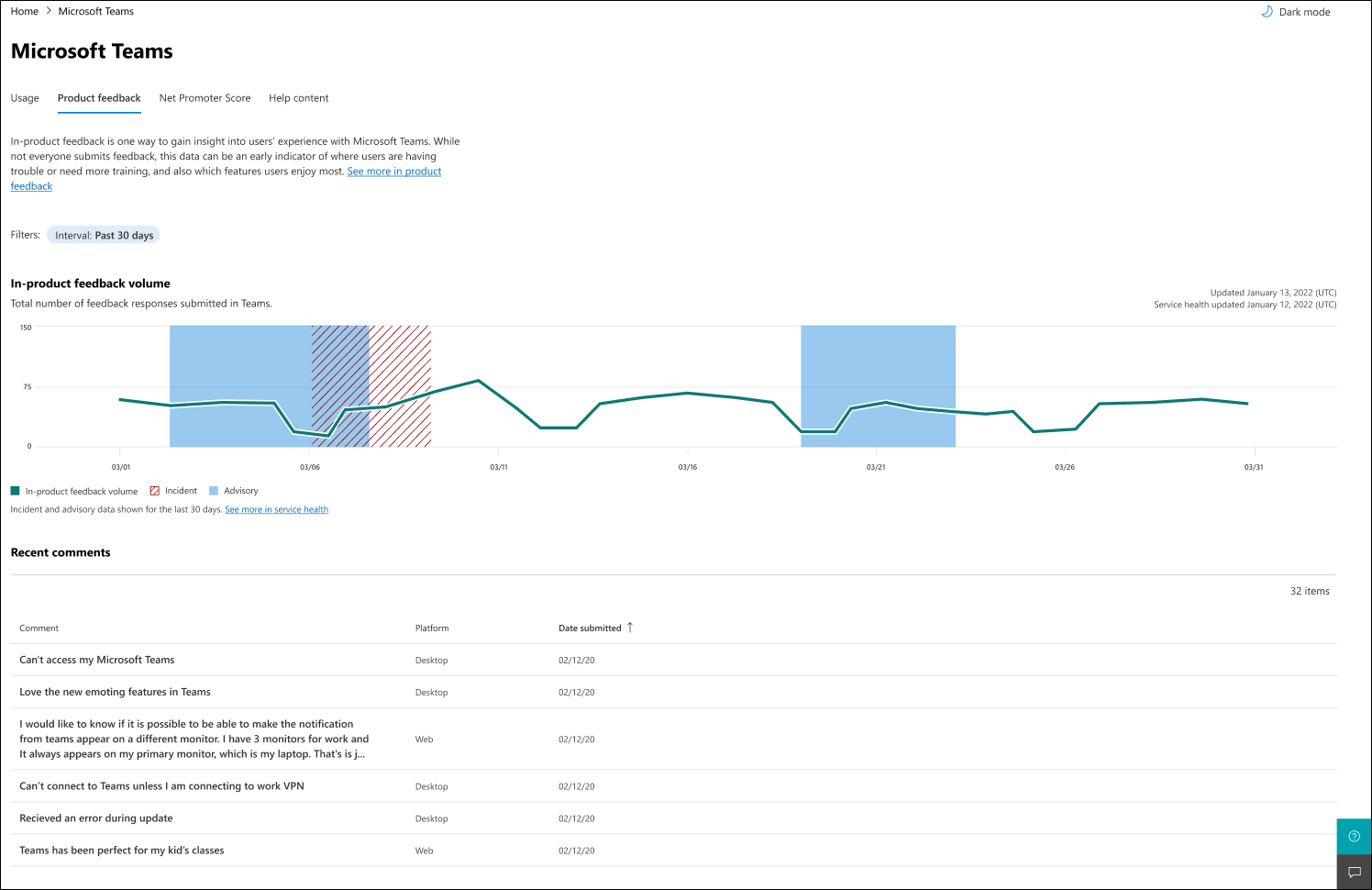
Teams Net Promoter Score (NPS) örneği
NPS ayrıntıları, kuruluşunuzdaki yaklaşım hakkında nabız alabilmeniz için yükseltenleri, pasifleri ve detraktörleri görmenizi sağlar. Ürün geri bildirimlerine benzer şekilde, kullanıcılarınızın gönderdiği belirli yorumları da görüntüleyebilirsiniz. Yeterli birim bulunduğu bazı durumlarda, verilerin daha kolay ayrıştırılması için açıklamaların bazılarını demetli kategorilere ayıran En önemli konuları da görebilirsiniz.
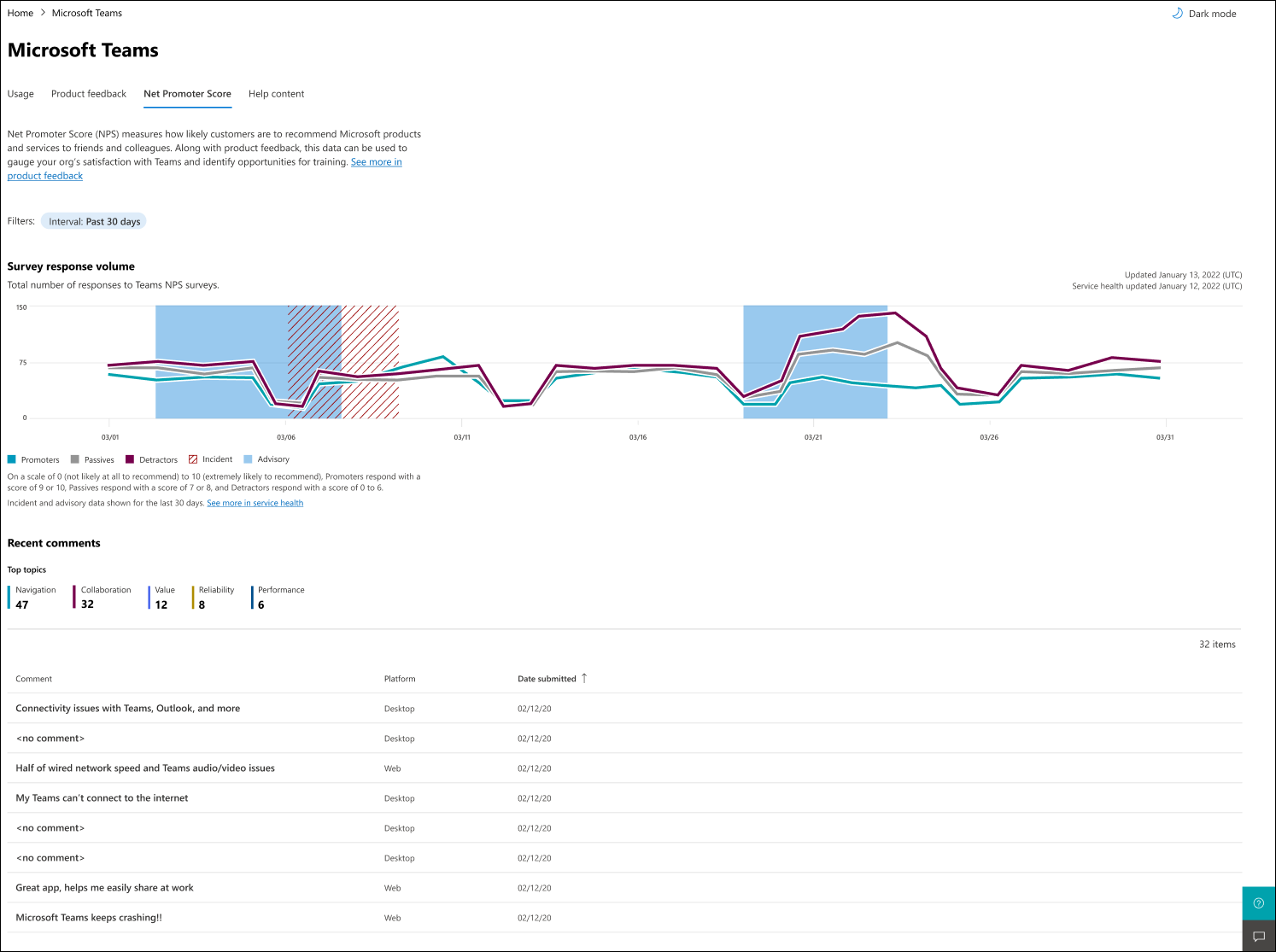
Teams yardım makalesi örneği
İlk kez, kullanıcılarınızın Support.Microsoft.com com'da veya Microsoft 365 uygulama içi yardım deneyimleri aracılığıyla hangi makaleleri kullanabileceklerini görebilirsiniz. Kuruluşunuzdaki belirli uygulama veya hizmete ilişkin en önemli makaleleri, uygulamayı kaç kişinin görüntülediğini görebilir ve makalenin önizlemesini satır içi olarak görebilirsiniz. Bu, kullanıcılarınızın ne yapmaya çalıştığını ve nerede zorlandıklarını belirlemenin mükemmel bir yolu olabilir. Tüm kullanıcılar yardım aramadığından, kuruluştaki daha geniş bir kullanıcı kümesi için yararlı olabilecek içeriğin iyi bir göstergesidir. Daha fazla bilgi edinin
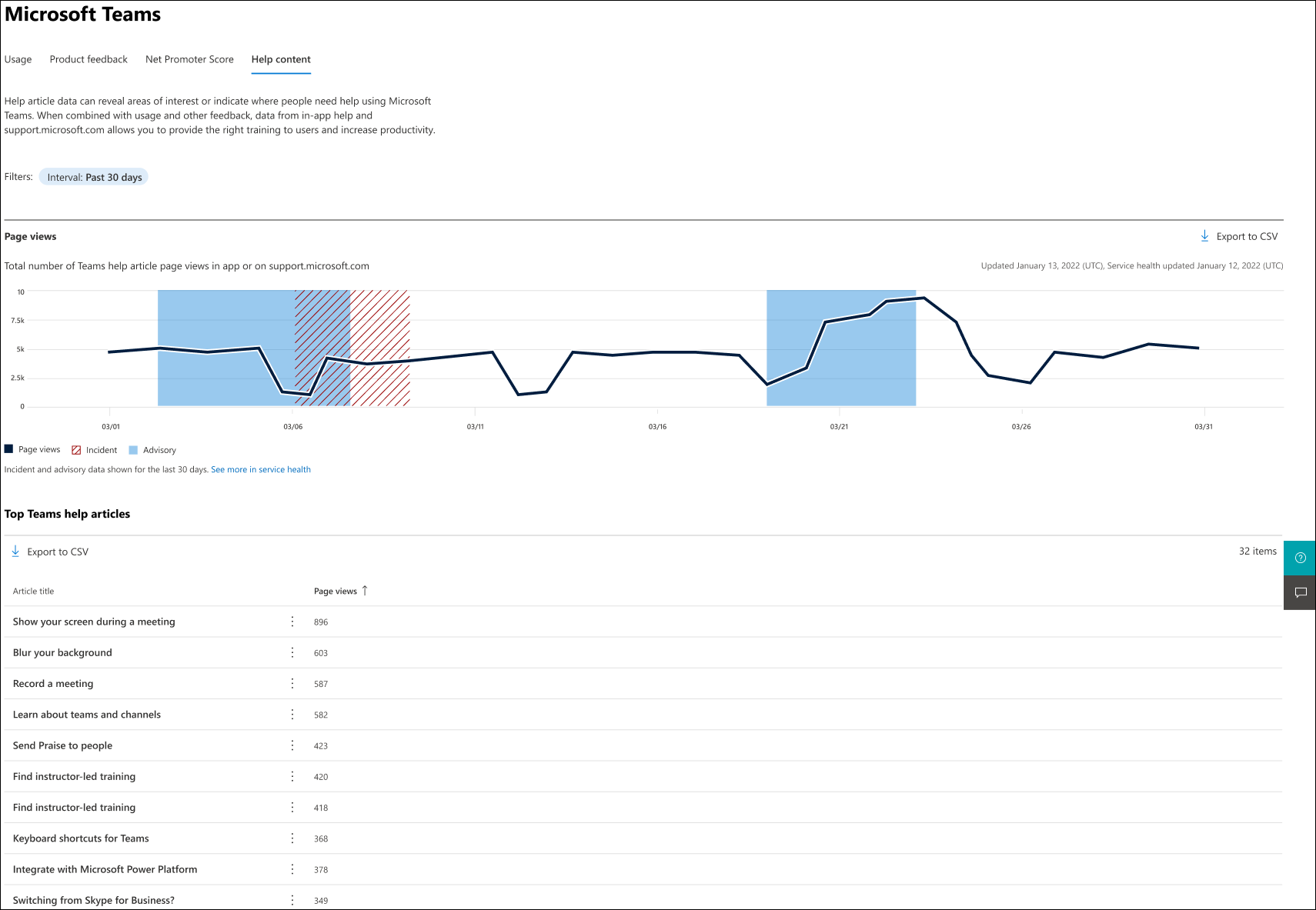
Kuruluşunuzun yardım makalesi görünümlerini yorumlama
Grafik bilgileri, verileri izlemek istediğiniz uygulamalar ve hizmetler hakkında içgörü sağlar. Yardım makalesi görünümleri, kuruluşunuzdaki kullanıcıların Bir Microsoft 365 uygulamasında veya support.microsoft.com'da görüntülemiş olduğu toplam yardım makalesi sayfası görünümü sayısıdır.

Not
Yardım makalesi görünümleri yalnızca masaüstü uygulamasında oturum açmış veya support.microsoft.com oturum açmış kullanıcılar için gösterilir.
| Öğe | Açıklama |
|---|---|
| 1 | Kullanıcıların uygulamayı veya hizmeti kullanarak nerede yardıma ihtiyaç duyduğuna bakmak için Yardım içeriği sekmesini kullanın. |
| 2 | Son 30 gün, 90 gün veya 180 gün içindeki eğilimleri filtreleyebilirsiniz. |
| 3 | Uygulamadaki veya support.microsoft.com yardım makalesi sayfa görüntülemelerinin toplam sayısı. |
| 4 | Son kullanıcılarınızın okuduğu uygulama veya hizmetle ilgili en önemli yardım makalelerinin listesi. Bir makale birden çok uygulamayı kapsıyorsa ilgili her uygulama için gösterilir. |
Yardım makalelerine örnekler
Yardım makalelerini uygulama içinde yardım bölmesinde veya Microsoft destek sayfasında bulabilirsiniz.
Microsoft destek sayfasındaki yardım makalesi

Microsoft Word'deki uygulama içi yardım makalesi

Deneyim içgörülerindeki eylemlerle benimseme başarılarını yönetme
Eylemler, kuruluşunuzda Microsoft 365'in kullanıcı katılımını ve başarısını sağlamak için gerçekleştirdiğiniz eylemleri izlemenize olanak tanır. Her eylemin kullanım, NPS, geri bildirim ve yardım makalesi görünümlerindeki değişikliklerle nasıl bağıntılı olduğunu analiz ederek eylemlerinizin etkisini ölçebilirsiniz. Bu, veri odaklı kararlar almanızı ve kullanıcı katılımı ve memnuniyeti için stratejilerinizi sürekli geliştirmenizi sağlar.
Microsoft 365 yönetim merkezi içindeki eylemler deneyimi aşağıdaki özellikleri ve özellikleri içerir:
Eylem ekleme
CSV dosyasından birden çok eylemi içeri aktarma
Önceden eklenen eylemleri düzenleme ve kaldırma
Yinelenen eylemler
Eylem listesini CSV'ye aktarma
Deneyim içgörüleri grafları üzerindeki eylem etkinizi görüntüleme
Ürün ayrıntı kartında bir ürünle ilgili eylemlerin listesine bakın
Kullanmaya başlayın
Eylemleri yönetmek için Microsoft 365 yönetim merkezi Experience Insights panosunu açın ve eylemler sekmesini seçin. Eylemler deneyiminde kendinizi tanımanız için iki önemli deneyim vardır:
Yeni eylemler ekleme
1. Eylem ekle'yi seçin.
2. Formu aşağıdaki ayrıntılarla doldurun:
Başlık: Eylemi tanımlamaya yardımcı olmak için ayrı ve açıklayıcı bir başlık sağlayın.
Eylem tarihi: Eylemi yaptığınız tarihi girin.
Eylem türü: Eylem türünü seçin.
Notlar: Eyleminizin daha fazla açıklamasını eklemek için isteğe bağlı alan.
Hedef ürünler: Eylemle ilişkili bir veya daha fazla ürün seçin.
3. Gerekli tüm ayrıntılar girildikten sonra Kaydet'i seçin.
Csv'den birden çok eylemi de içeri aktarabilirsiniz. CSV'den içeri aktar'ı seçin ve dosyayı düzenleme ve karşıya yükleme yönergelerini izleyin. Başlamak için kullanabileceğiniz, önceden biçimlendirilmiş örnek bir CSV dosyası bile vardır.
Eylem etkisini görüntüleme
Bir eylem eklendikten sonra, bunu Deneyim içgörüleri'ndeki grafiklerde görüntüleyerek belirli eylemlerin verileri nasıl etkilediğinin analizini kolaylaştırabilirsiniz.
Eylemler listesinden eylem için Hedef ürünü seçin. Bu işlem, ürün ayrıntı kartını açar.
Kullanım, Yardım İçeriği, Ürün geri bildirimi veya Net Promoter Score sekmesini seçin.
Eylemin tarihinde, grafiğin verilerine karşı eylemi izleyen dikey kesikli bir çizgi olacaktır.
Not: Eylemi görmek için Tarih aralığını değiştirmeniz gerekebilir.
Eylemin Başlığı'nı seçtiğinizde, dikey kesikli çizginin üzerinde eylem hakkında daha fazla ayrıntı alırsınız.

Ek kaynaklar
Kuruluşunuzun Benimseme Puanını görüntüleme
Benimseme Puanı, kuruluşunuzun Microsoft 365'i nasıl kullandığı ve onu destekleyen teknoloji deneyimleri hakkındaki içgörülerle dijital dönüşüm yolculuğunu destekler. Kuruluşunuzun puanı, insan ve teknoloji deneyimi ölçümlerini yansıtır ve sizinkine benzer kuruluşların karşılaştırmalarıyla karşılaştırılabilir. Benimseme Puanı hakkında daha fazla bilgi için Bkz. Benimseme Puanı.
Benimseme uzmanları için eğitim alma
Bu giriş niteliğindeki kursta, şirketinize değer sunmak için Microsoft bulut hizmetlerinizin benimsenmesini sağlamak için altı kritik öğeyi öğreneceksiniz. Bu kurs her büyüklükteki şirket için geçerlidir ve gerçek dünya senaryoları oluşturmak için örnek hizmet olarak Microsoft 365 ve Microsoft Teams'i kullanır. Benimseme uzmanlarına yönelik eğitim hakkında daha fazla bilgi için bkz. Kuruluşunuzda benimsemeyi desteklemek için Microsoft hizmet benimseme çerçevesini kullanma.
Benimseme topluluğuna katılın
Sürüş Benimseme Topluluğu'na hoş geldiniz! Bulut benimsemeyi yönlendirmeye yönelik en son konulara ve en iyi yöntemlere bağlanın ve tartışın. İş akranları ve Microsoft Personeli ile tanışın ve bilgi edinin ve yaklaşan eğitimler, etkinlikler ve aylık Topluluk çağrılarımız hakkında güncel kalın. Daha fazla bilgi için Sürüş Benimsemesi'ne bakın.
Microsoft 365 benimseme araçlarını kullanma
Üretkenlik bulutumuzla ilhamdan yürütmeye geçmek için kaynaklarımızı kullanın. Çalışmaya başlayın, hizmetlerimizle denemeler yapın ve çalışan deneyimini iyileştirdiğinizden emin olurken çalışanları uygun ölçekte ekleyin. Daha fazla bilgi için Bkz. Microsoft 365 benimseme araçlarıyla sürücü değeri.
